КАКО ДА ГО ЕЛИМИНИРАМЕ ЦРВЕНИЛОТО ВО ОЧИТЕ
Проблемот на црвени очи на фотографиите во фотошоп може да се реши со некој од алатките за корекција на бои како што се Color Balance, Hue-Saturation, Replace Color ili Chanel mixer и сите се наоѓаат во менито Image . Како , многу лесно нои за неколку минути.
Постојат повеќе команди со чија помош може да се постигнат исти резултати. Една од нив е Replace Color .
Погледнете ја оригиналната фотографија на Claire Forlani.

А сликата подолу изгледа прилично лошо.

За да го елиминираме црвенилото во очите потребно е да ја избереме областа на која се наоѓа црвенилото, во овој случај на зеницата и ирисот на окото.Земете некоја од алатките за избор пример Elliptical Marquee tool .

Повлечете од горниот лев агол на окото дијагонално така да селекцијата го опфати целото око па дури малку и од белката (види на сликата долу).При повлекувањето држете го копчето Shift за да селекцијата има облик на совршен круг.

Вака и кажуваме на програмата на каде ќе правиме промена на бојата. Потоа одете на Image-Adjustments-Replace Color ќе се отвори прозорец како на сликата и ќе ги следиме чекорите што следуваат.

- Чекор 1. Кликнете на иконата пипета и со пипетата земете примерок (кликнете) црвена боја од окото.
- Чекор 2. Кликнете на иконата пипета која има знак плус и со неа земете примерок од сите други бои кои се наоѓаат на окото (на пр. црна).Вака ќе ги опфатите сите бои од окото кои сакате да ги промените.
- Чекор 3. Со поместување на лизгачите за опциите Hue, Saturation i Lightnes ќе ја пронајдете саканата боја.
Објаснување на опциите:
Hue – со помош на овој лизгач ја бирате основната боја ( во овој случај плава бидејќи сакаме да им ја вратиме природната - плавата боја на очите).
Saturation – со помош на овој лизгач го одредуваме степенот на заситеност (интензитетот) на бојата.
Lightnes – Со помош на овој лизгач се подесуваат нијансите на боите ( посветли и потемни).
Кога сте задоволни кликнете OK и тоа е тоа.

Најубаво во сето ова е да можете да ја вратите природната боја на очите на личноста на фотографијата, секако ако ја знаете. Постапката повторете ја и на другото око при што не би било лошо да ги запишете и ли зпамтите вредностите Hue, Saturation и Lightnes кои ги користевте на првото око за да ги применете и на другото за да не ви се сличи во една глава двете очи ви бидат со различна боја.
Можете да си играте и да експериментирате со бојата на очите на фотографиите.
Исто така и командата Hue-Saturation се користи за корекција на бои, таа се наоѓа во истото мени како и Replace Color .
Отворете слика- портрет за обработка. Овде ја користиме истата слика. Повторете го првиот дел од лекцијата и изберете го окото со Elliptical Marquee Tool како во предходната вежба.Потоа одете на Image-Adjustments-Hue/Saturation и ќе се отвори прозорец
Со помош на лизгачите како во предходната вежба подесете ја саканата боја. При самото подесување измените се видливи на сликата( опцијата Preview мора да биде вклучена).


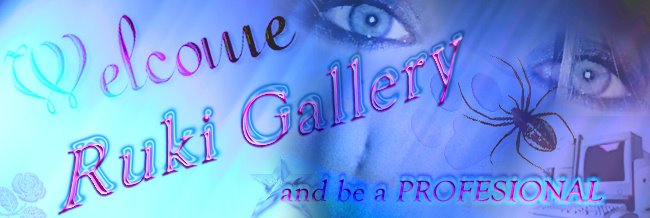







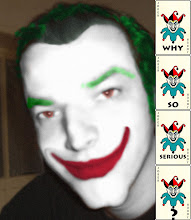


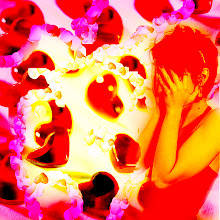

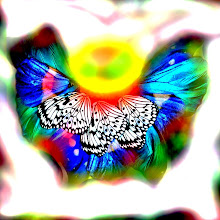

1 коментар:
Воа беше првото нешто што го научив :)
Објави коментар